Looker をレポートのデータソースとして設定したら、Looker Explore のデータに基づいたフィールド、グラフ、フィルタをレポートに追加できます。
Looker データソースのフィールドとフィルタは LookML パラメータで定義されるため、Looker Studio の他のデータソースのフィールドやフィルタとは表示や動作が異なる場合があります。また、Looker での表示とも異なる場合があります。このページでは、こうした細かな違いと、Looker データソースのフィールドとフィルタを使用する方法について説明します。
レポートにデータを追加する方法とレポートのフィールドを編集する方法の詳細もご覧ください。
Looker Studio レポートでの Looker Explore の表示
Looker をデータソースとして使用する Looker Studio レポートでは、Explore とそのビュー、ディメンション、ディメンション グループ、メジャー(Looker Studio では「指標」と呼びます)、結合は、Looker とは異なる形式で表示されます。Looker Explore のフィールド ピッカーと Looker Studio レポートのフィールド ピッカーでは、ともにフィールドが Explore の名前またはラベルの下で、タイプ(ディメンション、メジャーまたは指標の順)ごとにアルファベット順で表示されます。ただし、Looker Explore のフィールド ピッカーでは、フィールドが定義されているビューまたはビューラベルごとにフィールドがさらにグループ化されます。
たとえば Looker では、[Flights] と呼ばれる Explore に [Carriers]、[Destination]、[Flights] および [Origin] のビューがあります。[Carriers] ビューには、[Carrier Name]、[Code]、[Name] のディメンションがあります。なお、LookML ビューラベルは指定されていません。フィールドは次のように表示されます。
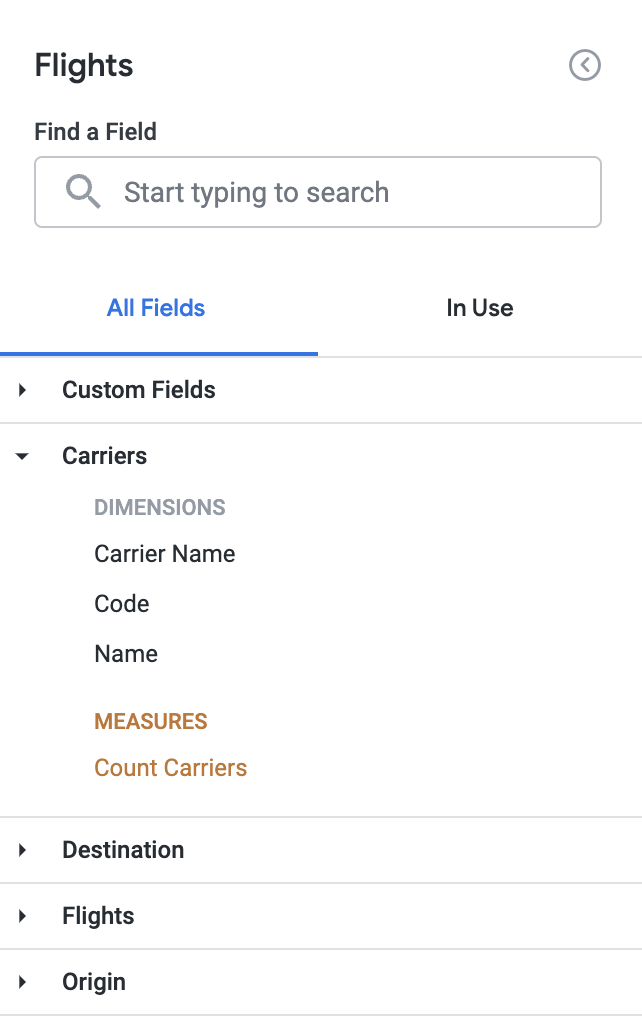
対応する Looker データソース [Flights - FAA] では、これらのディメンションは Looker Studio で [Carriers Carrier Name]、[Carriers Code]、[Carriers Name] として表示されます。他のビューのディメンションも、同じディメンションのリストに表示されます。たとえば、[Destination City] は [Destination] ビューのディメンションです。
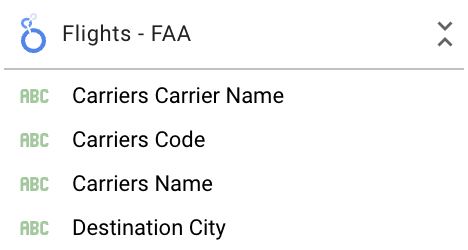
Looker Studio レポートでの Looker Explore の動作
Looker Studio の Looker データソースは、Looker モデルの LookML で定義された Looker Explore に基づいています。Looker デベロッパーは LookML を使用して、組織の SQL データベース内のディメンション、集計、計算、データの関係を記述します。一部の LookML パラメータは Looker データソースで適用されますが、Looker Studio では表示されません。以降のセクションでは、Looker データソースで適用され、Looker Studio で操作できる LookML パラメータについて説明します。
ドリル フィールドとリンク
Looker Studio レポートの閲覧者は、drill_fields と link の LookML パラメータで定義されたドリル フィールドとリンクを、Looker Studio の表グラフの [ドリルダウン] メニューで使用できます。
Looker Studio でドリルダウン機能を使用する方法について詳しくは、データをドリルダウンするをご覧ください。
Looker Studio のドリルダウン機能に関する注意事項
Looker データソースでドリルダウン(ドリルダウン フィールドとリンク)を使用する場合は、次の点に注意してください。
- ドリルダウンは、表グラフでのみサポートされています。
- ドリルダウンは、Looker のディメンションとディメンション グループでのみサポートされています。
- Looker からインポートされたドリルダウンは読み取り専用です。インポートされたドリルダウンに変更を加えるには、Looker で基となる LookML モデルを編集します。
フィルタ
レポートの編集者は、Looker データソースのフィールドに基づいて、Looker Studio レポートで永続的なフィルタ(グラフ、グループ、ページ、レポート単位)、クイック フィルタ、コントロールを定義できます。
Looker Studio では、Looker データソースの基になる LookML に定義されている、フィルタまたはフィルタ限定のフィールドも示されます。また、[次と等しい(=)] 条件と [次に含まれる] 条件が使用されている場合、データソースの LookML の suggest_dimension と suggest_explore の定義に基づいて、フィルタ値の候補も表示されます。フィルタ値の候補を表示するには、フィルタ エディタで [入力中に候補値を表示する] を有効にします。事前定義されたデフォルト値があらかじめ選択されます。
閲覧者は、レポートの [その他のオプション] メニューをクリックし、[適用したフィルタを表示] を選択すると、レポートの編集可能なフィルタにアクセスしてフィルタを変更できます。
Looker データソースを使用するレポートでは、LookML パラメータで定義されたフィルタは、次の表に示すように、Looker Studio で参照されます。
| LookML の定義 | Looker Studio のロケーション | Looker Studio のリファレンス |
|---|---|---|
conditionally_filter |
レポート エディタ: [プロパティ] > [設定] > [フィルタ] セクション | 条件付き必須 |
| フィルタ マネージャー: [タイプ] 列 | 条件付きでフィルタ | |
| レポート エディタ: [グループのプロパティ] | 条件付き必須 | |
| レポート エディタ: [現在のページの設定] | 他のフィルタタイプと区別されない | |
| レポート エディタ: [レポート設定] | 条件付き必須 | |
| データソース エディタ: [データソース フィルタ] セクション | 条件付きでフィルタ | |
| [フィルタバー](クイック フィルタ) | 他のフィルタタイプと区別されない | |
always_filter |
レポート エディタ: [プロパティ] > [設定] > [フィルタ] セクション | 常に必須 |
| フィルタ マネージャー: [タイプ] 列 | 常にフィルタ | |
| レポート エディタ: [ グループのプロパティ] | 常に必須 | |
| レポート エディタ: [ 現在のページの設定] | 他のフィルタタイプと区別されない | |
レポート エディタ: [レポート設定] |
常に必須 |
|
| データソース エディタ : [データソース フィルタ] セクション | 常にフィルタ | |
| [フィルタバー](クイック フィルタ) | 他のフィルタタイプと区別されない | |
parameter、filter |
レポート エディタ: [プロパティ] > [設定] > [フィルタ] | 他のフィルタタイプと区別されない |
| レポート エディタ: [データ] > [Explore 名] > [フィルタ限定フィールド] フィールド グループ | フィルタ限定のフィールド | |
| フィルタ マネージャー: [タイプ] 列 | 他のフィルタタイプと区別されない | |
| レポート エディタ: [グループのプロパティ] | 他のフィルタタイプと区別されない | |
| レポート エディタ: [現在のページの設定] | 他のフィルタタイプと区別されない | |
| レポート エディタ: [レポート設定] | 他のフィルタタイプと区別されない | |
| データソース エディタ: [フィルタ限定フィールド] セクション | フィルタ限定のフィールド | |
| [フィルタバー](クイック フィルタ) | 他のフィルタタイプと区別されない | |
レポートのコントロール |
なし |
基となる LookML モデルに、sql_always_where、sql_always_having、または access_filter パラメータが含まれている場合、それらはデータソースに適用されますが、Looker Studio には表示されません。
常に必須のフィルタまたは条件付きで必須のフィルタに関する詳細
条件付きの LookML フィルタを使用する場合は、次の点に注意してください。
- 条件付きで必須のフィルタや常に必須のフィルタは、グラフから削除できません。
- レポートの編集者は、フィルタ句の条件または値に変更を加えることはできますが、Looker Studio のフィルタ フィールドを変更することはできません。インポートされた LookML フィルタに変更を加えるには、Looker で基となる LookML モデルを編集します。
- 数値フィルタタイプは、ユーザーが入力した null 以外の値のみで一致(詳細)条件をサポートします。
- Looker Studio と Looker では、一致(詳細)条件の動作が若干異なります。Looker の Explore では、ユーザーの入力に基づいて、[matches (advanced)] 条件がより適切な条件に変換されることがあります。Looker Studio では、ユーザーの入力が Looker Studio でサポートされている他のフィルタ条件に適していない場合、包括的な条件として [一致(高度)] オプションが使用されますが、条件は変換されません。[次に一致する(高度)] 条件で使用できるフィルタ値の詳細については、Looker のフィルタ式のドキュメント ページをご覧ください。
- Looker Studio では、すべての Looker フィルタ条件がサポートされているわけではありません。Looker Studio でサポートされていないフィルタ条件を使用した
conditionally_filterパラメータまたはalways_filterパラメータを LookML モデルで定義すると、Looker Studio にフィルタ条件「null である」が表示されます。レポートの編集者は、フィルタ条件と値を手動で更新する必要があります。Looker Studio でサポートされている Looker フィルタ条件を次の表に示します。Looker フィルタ条件は Looker Explore に表示される形式で記述され、同等の Looker Studio フィルタ条件も示されています。
| フィルタ式の種類 | サポートされている Looker のフィルタ条件 | 同等の Looker Studio フィルタ条件 |
|---|---|---|
| 文字列またはテキスト | is | 次に等しい(=) |
| 文字列またはテキスト | is any value | 次のいずれか |
| 文字列またはテキスト | is null | Is Null |
| 文字列またはテキスト | 一致(高度) | 一致(高度) |
| 日時 | 当日 | 次に等しい(=) |
| 日時 | is any time | 次のいずれか |
| 日時 | 一致(高度) | 一致(高度) |
| ブール値 | is(値が Yes または yes) | 正しい |
| ブール値 | TRUE または is yes | 正しい |
| ブール値 | is No(値が No または no) | 間違い |
| ブール値 | FALSE | 間違い |
| ブール値 | is any value | 次のいずれか |
| 数値 | is | 次に等しい(=) |
| 数値 | is any value | 次のいずれか |
| 数値 | is null | Is Null |
| 数値 | 一致(高度) | 一致(高度) |
フィルタ限定のフィールドに関する詳細
- インポートされたフィルタ限定のフィールドに変更を加える(ユーザーが入力できる値の指定など)には、Looker で基となる LookML モデルを編集します。
- レポートの編集者は、フィルタ限定のフィールドを使用するフィルタを編集する場合は AND 演算子を使用する必要があり、同じフィルタ限定のフィールドを含めることはできません。使用可能な値は、Looker データソースの基になる LookML で定義されます。
- 高度なフィルタ オプションは、基となる LookML で使用できる値が定義されているフィルタ限定フィールドには使用できません。
- Looker Studio では、フィルタ限定のフィールドのすべての型と値がサポートされているわけではありません。サポートされていない型を使用した
parameterまたはfilterパラメータを LookML モデルで定義すると、Looker Studio にフィルタ条件「null である」が表示されます。レポートの編集者は、フィルタ条件と値を手動で更新する必要があります。サポートされているフィルタ限定のフィールドの型を次の表に示します。
| LookML パラメータ | フィールド タイプ | Looker Studio のフィルタ条件 | サポートされる入力値 |
|---|---|---|---|
parameter |
string |
すべて | ユーザー入力値、または定義済みの値のみ |
unquoted |
すべて | ユーザー入力値、または定義済みの値のみ | |
date_time |
次に等しい(=) | YYYY-MM-DD または YYYY/MM/DD 形式のユーザー入力日付 | |
yesno |
次に等しい(=) | 定義済みのブール値 | |
filter |
string |
すべて | ユーザー入力値 |
number |
すべて | ユーザーが入力した数値形式の値 | |
yesno |
次に等しい(=) | 定義済みのブール値 | |
date_time |
次に等しい(=) | YYYY-MM-DD または YYYY/MM/DD 形式のユーザー入力日付 | |
date |
次に等しい(=) | YYYY-MM-DD または YYYY/MM/DD 形式のユーザー入力日付 |

